Jak zmienić kolor tła w WordPress 2022 (łatwe)
Opublikowany: 2022-11-04- Instalowanie i aktywowanie motywu WP
- Jak zmienić kolor tła w WordPress
- Dlaczego powinieneś zmienić kolor tła w witrynie WordPress?
- Wniosek
Zanim nauczysz się, jak zmienić kolor tła strony w witrynie WordPress, musisz być w stanie zalogować się do pulpitu nawigacyjnego lub strony głównej WordPress i umieć poprawnie poruszać się po witrynie. To jeden z najciekawszych kroków na krzywej uczenia się WordPressa.
Po poprawnym zalogowaniu się do pulpitu WordPress poprzez dodanie rozszerzenia „ /wp-admin” do adresu URL witryny musisz nauczyć się manipulować cechami motywu witryny. Obejmuje to zmianę kolorów tła stron i postów. Obejmuje również zmianę kolorów czcionek i inne czynności.

W tym samouczku użyjemy „Motyw Specular”, aby zademonstrować wszystkie aspekty otaczające kolory i obrazy tła dla różnych motywów WordPress.
Ten motyw został wybrany, ponieważ ma wiele funkcji dostosowywania kolorów tła, obrazów i gradientów; w związku z tym wydawało się, że jest to dobre miejsce do rozpoczęcia procesu uczenia się.
Pierwszym krokiem, zanim zaczniemy omawiać, jak zmienić kolory tła stron i postów WordPress, jest proces pomyślnej instalacji „ Specular” i aktywacji go. Proces instalacji jest łatwy i szybki, a zatem może być łatwo osiągnięty zarówno przez początkujących, jak i doświadczonych użytkowników WordPressa.
Instalowanie i aktywowanie motywu WP
Poniżej znajduje się 3-etapowa procedura pomyślnej instalacji i aktywacji motywu Specular w ramach przygotowań do czynności związanych z manipulacją motywem:
Krok 1: Na pulpicie nawigacyjnym WordPress lub na stronie głównej kliknij Wygląd w menu dostępnym po lewej stronie ekranu i wybierz Motywy . Spowoduje to otwarcie strony motywów.
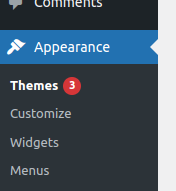
Krok 2: Na stronie motywów kliknij „ Dodaj nowy”. Otworzy się strona motywów. Oznacza to, że możesz wyszukać motyw na pasku wyszukiwania za pomocą jego słów kluczowych lub przesłać motyw z plików na komputerze lokalnym. Dlatego powinieneś wybrać żądany motyw z dostępnej listy.
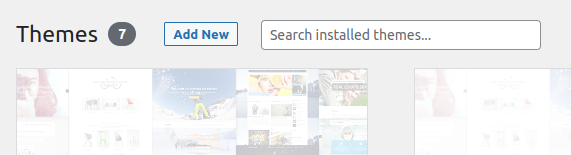
Krok 3: Po pomyślnym wyszukaniu i zlokalizowaniu lub przesłaniu motywu musisz kliknąć przycisk Zainstaluj , aby zainstalować dany motyw, a następnie aktywuj go, aby móc zacząć z niego korzystać. Po aktywacji motyw zostanie oznaczony jako aktywny, jak pokazano na poniższym zrzucie ekranu.
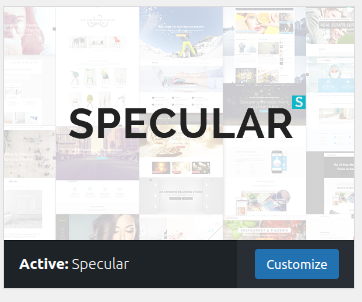
Po całkowitym i dokładnym wykonaniu wszystkich tych kroków motyw Specular zostanie zainstalowany i gotowy do pracy. Zawsze możesz kliknąć dostosuj, aby uzyskać dostęp do strony dostosowywania motywu, na której będziesz mógł w dużym stopniu dostosować motyw.
Jak zmienić kolor tła w WordPress
Istnieje wiele łatwych i szybkich sposobów zmiany koloru tła witryny internetowej lub strony internetowej utworzonej za pomocą WordPressa, a niektóre z tych sposobów są opisane i szczegółowo omówione na przykładowych zrzutach ekranu poniżej:
- Użyj narzędzia do dostosowywania motywów WordPress.
- Dodanie dostosowanego kodu CSS.
- Zmiana tła z koloru na obraz.
- Korzystanie z wtyczki „Zmień kolor tła”.
- Korzystanie z YouTube Video jako tła strony internetowej.
- Zmiana koloru tła poszczególnych postów i stron.
1. Korzystanie z narzędzia do dostosowywania motywów WordPress
W zależności od motywu możesz zmienić kolor tła za pomocą narzędzia WordPress Theme Customizer. Umożliwia zmianę wyglądu tła całej strony internetowej bez konieczności edytowania kodu, dzięki czemu może to osiągnąć początkujący programista WordPress.
Najpierw zaloguj się do swojej witryny i przejdź do Wygląd na lewym pasku nawigacyjnym, a następnie wybierz Dostosuj , aby uzyskać dostęp do dostosowywania motywów WordPress.
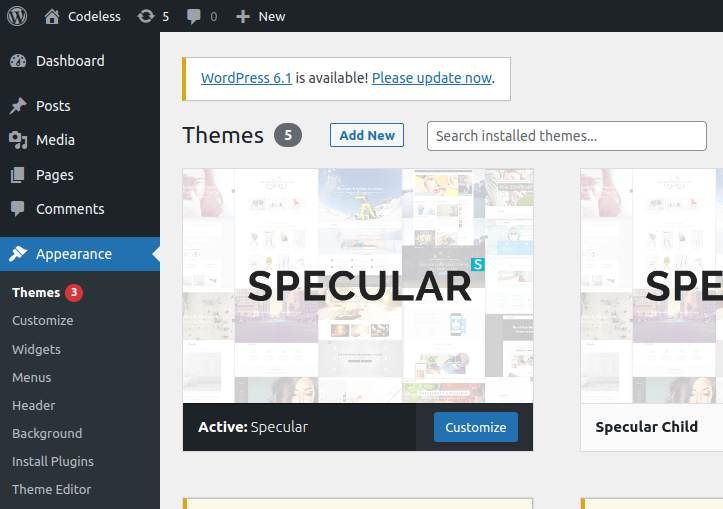
Spowoduje to uruchomienie narzędzia Theme Customizer, z którego możesz wprowadzać zmiany w swoim motywie. Elementy, którymi można manipulować, to menu , kolory , widżety , a nawet obraz tła . Konkretne dostępne opcje będą jednak określone przez motyw WordPress używany w Twojej witrynie.
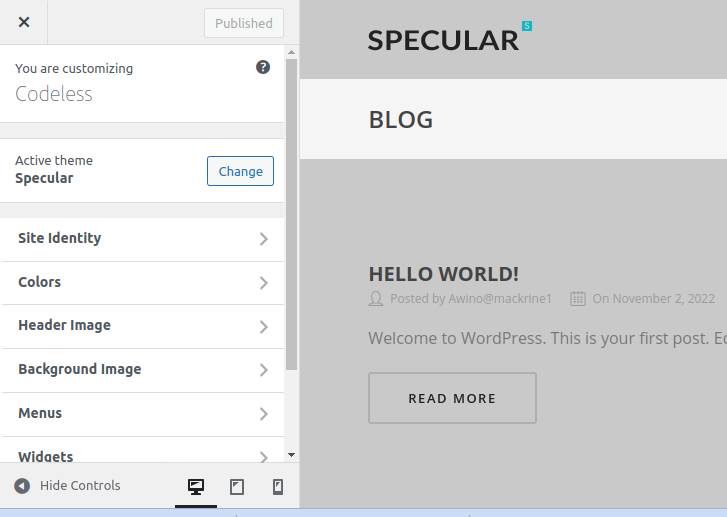
Wybierz menu „ Kolory ” i wybierz „ Kolor tła ”. Spowoduje to otwarcie narzędzia do wybierania kolorów, za pomocą którego możesz wybrać żądany kolor, a następnie kliknąć „ Opublikuj ”, aby zapisać zmiany.
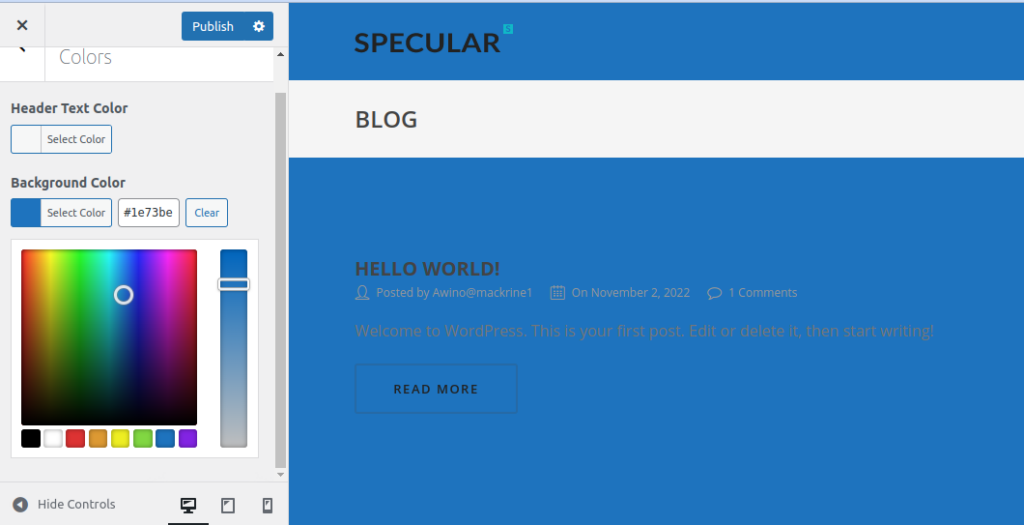
Możesz teraz zobaczyć nowy kolor tła w akcji, odwiedzając swoją witrynę.
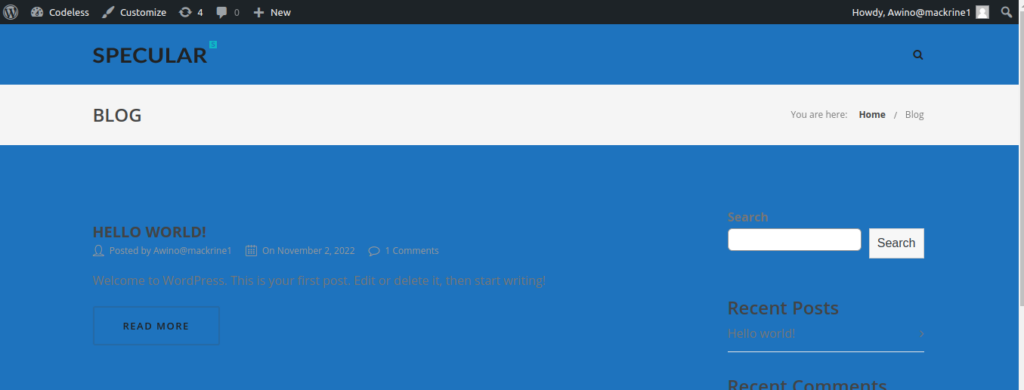
2. Dodanie dostosowanego kodu CSS.
Inną metodą zmiany koloru tła witryny WordPress jest użycie dostosowanej sekcji CSS dostępnej przez WordPress. Aby rozpocząć, przejdź do Wygląd na lewym pasku nawigacyjnym, a następnie wybierz Dostosuj , aby przejść do dostosowywania motywów WordPress.
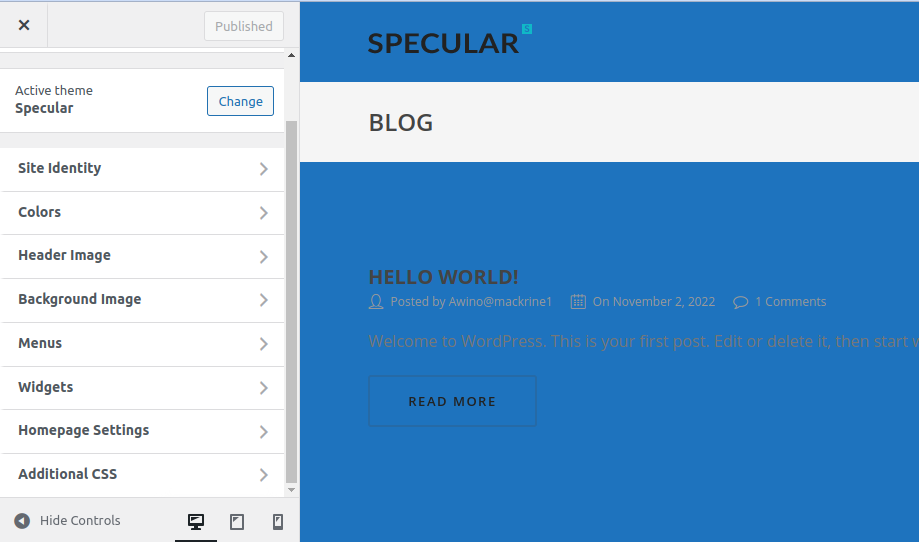
W wyświetlonym menu wybierz opcję „ Dodatkowy CSS ”. Spowoduje to otwarcie karty, w której będziesz musiał dodać kod CSS, który będzie zawierał kod szesnastkowy dla żądanego koloru tła.
body{ background-color:#00FF00; } 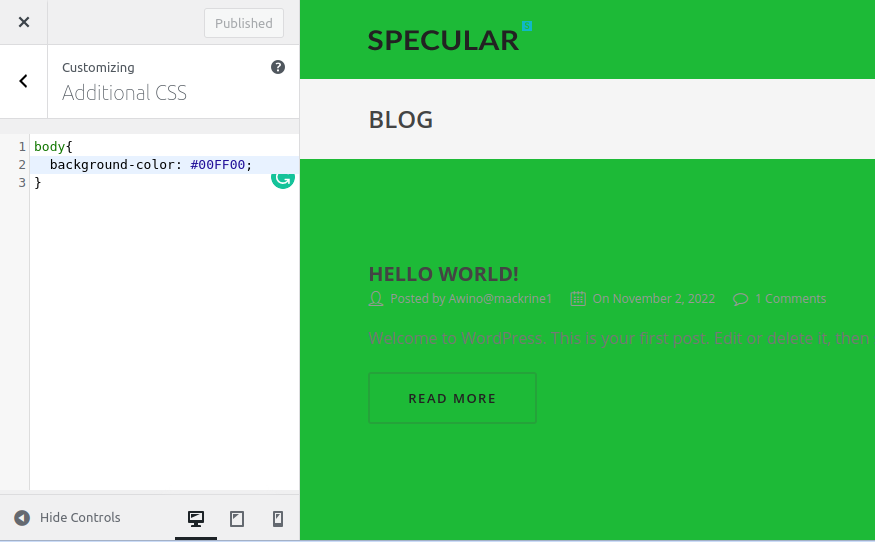
Po umieszczeniu kodu CSS kliknij Opublikuj , aby zapisać zmiany i sprawdzić nowy kolor tła w akcji, odwiedzając swoją witrynę.
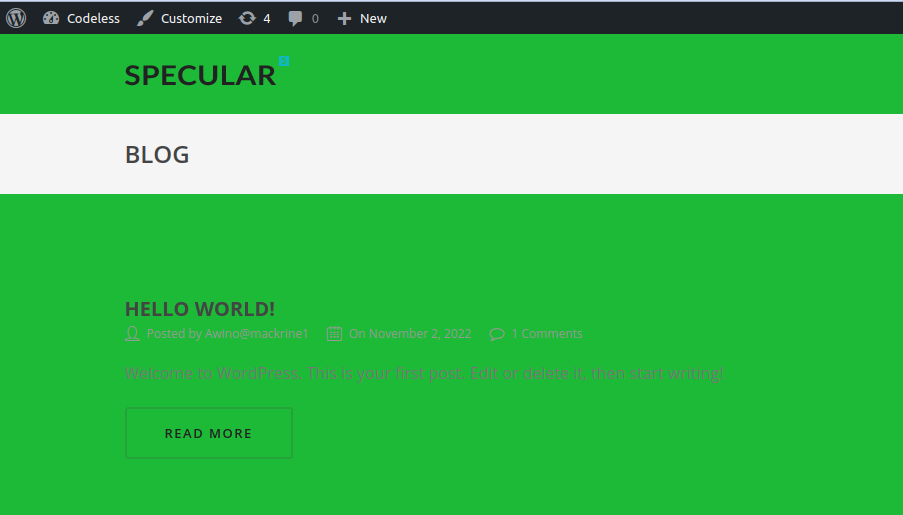
3. Korzystanie z wtyczki „Zmień kolor tła”.
Wtyczka „zmień kolor tła” modyfikuje kolor tła stron, postów i widżetów . Aby korzystać z tej wtyczki, musisz ją zainstalować. Aby rozpocząć instalację wtyczki, zacznij przesuwać kursor myszy nad Wtyczkami w lewym menu pulpitu nawigacyjnego i kliknij opcję Dodaj nowy poniżej.

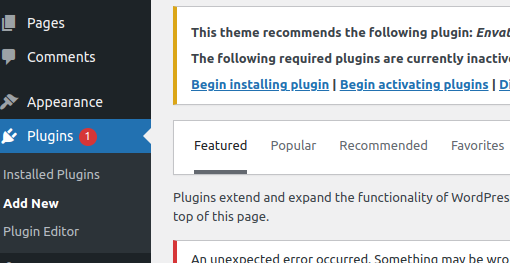
Wpisz „ Zmień kolor tła ” w polu wyszukiwania słów kluczowych na ekranie instalacji wtyczki. Gdy pojawi się wtyczka „ Zmień kolor tła dla stron, postów i widżetów ”, kliknij przycisk Zainstaluj teraz i aktywuj konto.
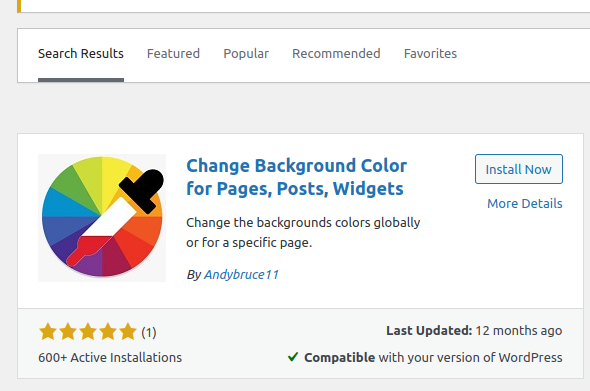
Po aktywacji wtyczki będziesz mieć dostęp do wszystkich preferencji wtyczki. Stamtąd uzyskasz dostęp do elementu menu Kolor tła na pulpicie nawigacyjnym, a następnie możesz przystąpić do manipulowania kolorem tła witryny.
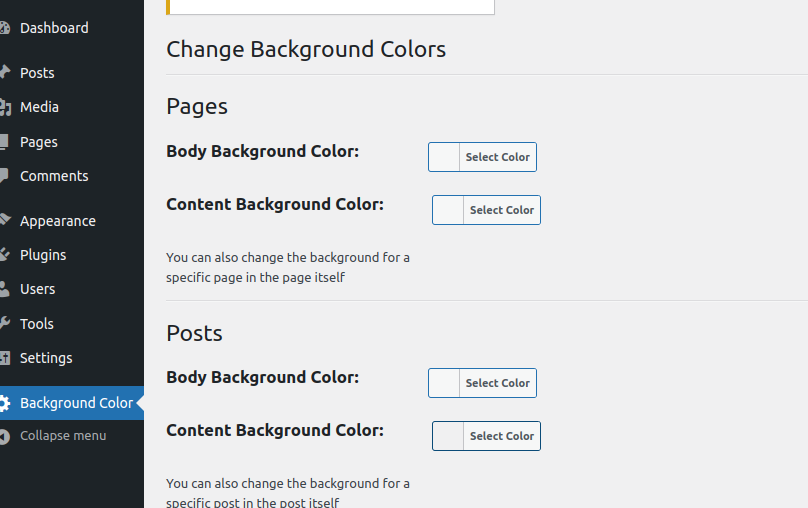
Aby zmienić kolor tła stron, postów i widżetów, po prostu określ je w powyższym menu, a następnie kliknij Zapisz zmiany, aby opublikować zmiany i uczynić je trwałymi.
4. Zmiana tła z koloru na obraz
Możesz uzyskać dostęp do strony obrazu tła z Wygląd na pulpicie nawigacyjnym, a następnie wybierz Tło .
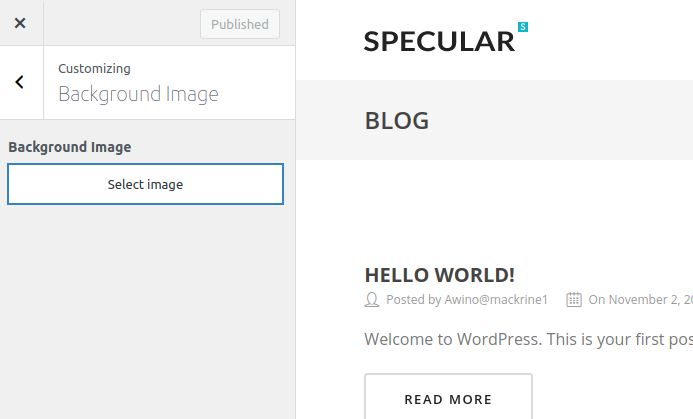
Spowoduje to otwarcie strony, która będzie wymagać wybrania obrazu z komputera lokalnego lub z biblioteki multimediów.
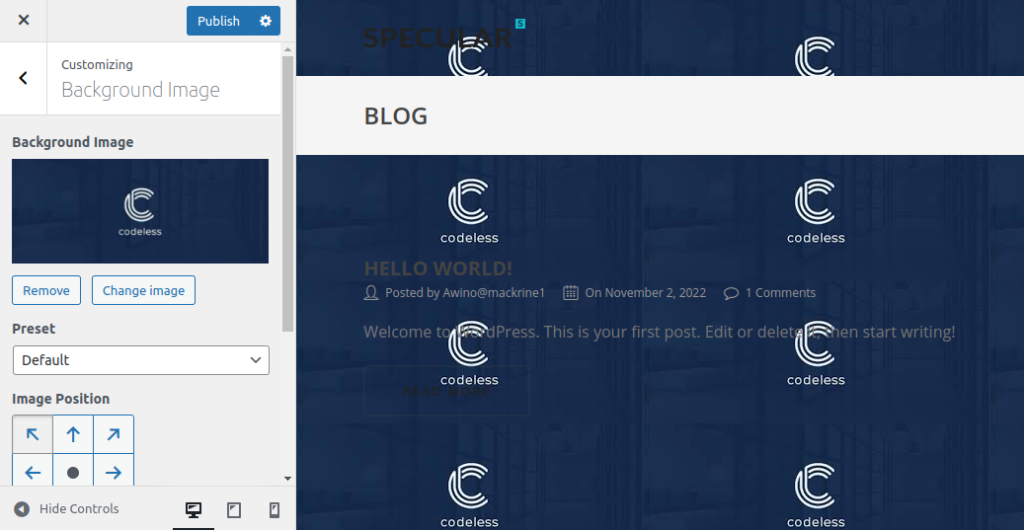
Dzięki temu z powodzeniem wykorzystasz obraz jako tło dla swojej witryny WordPress. Aby zapobiec powtarzaniu się obrazu tła w tle, należy ustawić go na „ Dopasuj do ekranu ”.
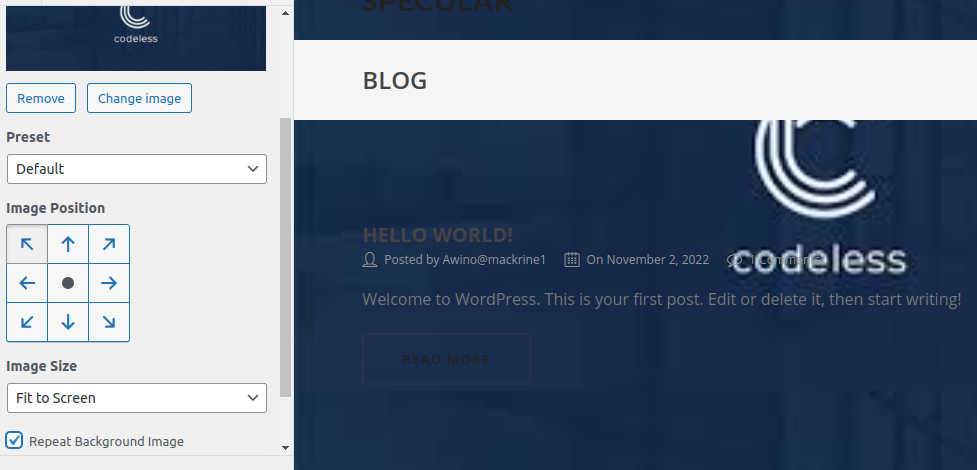
Spowoduje to pięknie dopasowany obraz na tle Twojej witryny, jak widać na powyższym obrazku. Na koniec kliknij Opublikuj , aby zapisać zmiany.
5. Zmiana koloru tła poszczególnych postów i stron
Zamiast używać jednego koloru w całej witrynie, możesz zmienić kolor tła każdego konkretnego posta na blogu w WordPress za pomocą niestandardowego CSS . Umożliwia dostosowanie tła i wyglądu poszczególnych postów.
Możesz na przykład zmienić wygląd każdego posta na podstawie autora lub wyświetlić inny kolor tła dla najpopularniejszego posta. Można dostosować nawet kolor tła postów w określonej kategorii. Na przykład kolory tła artykułów prasowych i samouczków mogą się różnić.
Pierwszym krokiem będzie znalezienie klasy identyfikatora posta w CSS motywu. Możesz to zrobić, wyświetlając dowolny post na blogu, a następnie klikając prawym przyciskiem myszy, aby otworzyć narzędzie Sprawdź w przeglądarce.
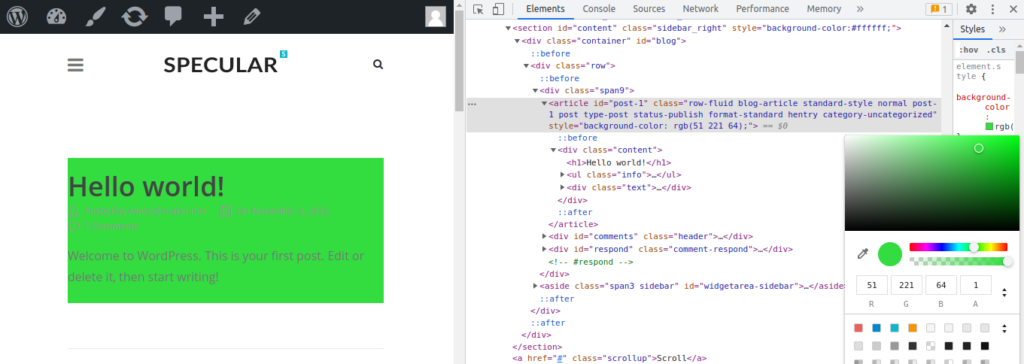
Poniższego niestandardowego kodu CSS można użyć do zmiany koloru tła określonego posta, gdy już masz jego identyfikator. Po prostu zmień identyfikator posta, aby pasował do własnego, wraz z żądanym kodem koloru tła.
6. Użyj wideo z YouTube na stronie Tło.
Możesz przyciągnąć więcej użytkowników i zwiększyć zaangażowanie użytkowników, używając filmów jako tła swojej witryny. Najprostszą metodą osadzenia klipu youtube w tle jest użycie wtyczki WordPress.
Użyjemy „mb.YTPlayer” do filmów w tle samouczka. Możesz użyć tej bezpłatnej wtyczki, aby umożliwić odtwarzanie filmów z YouTube w tle witryny WordPress.
Znak wodny „mb.YTPlayer” można usunąć z bezpłatnej wersji, która ma również więcej opcji dostosowywania. Najpierw zainstaluj i aktywuj wtyczkę na swojej stronie internetowej. Możesz uzyskać dostęp do „mb.ideas”, a następnie YTPlayer z obszaru administracyjnego WordPress po jego aktywacji. Musisz wprowadzić adres URL filmu YouTube i włączyć wideo w tle na następnym ekranie.
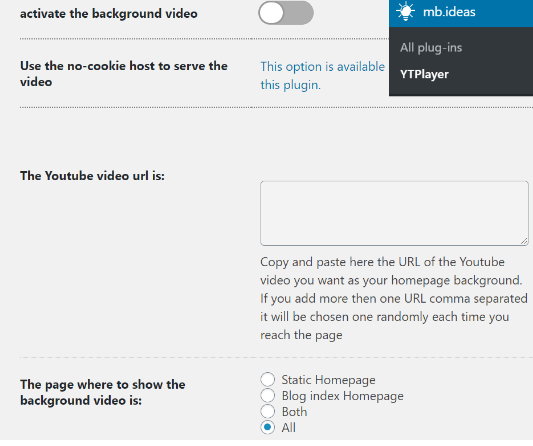
Po umieszczeniu adresu URL musisz aktywować wideo w tle. Na koniec odwiedź swoją witrynę, aby zobaczyć tło wideo w akcji po wprowadzeniu adresu URL wideo i włączeniu tła.
Dlaczego powinieneś zmienić kolor tła w witrynie WordPress?
Ustawienie ładnego tła dla stron lub postów w witrynie ma kluczowe znaczenie w projektowaniu witryn, ponieważ może zwiększyć siłę wyrazu witryny i podkreślić jej zawartość. Kolor tła Twojej witryny ma znaczący wpływ na Twoją tożsamość, wygląd i zdolność odczytywania informacji.
Na swoim blogu WordPress możesz używać różnych kolorów tła dla różnych postów w oparciu o autorów, uwagi lub podgrupy. Odróżnia to publikacje od innych treści w Twojej witrynie. Istnieje również sposób na dodanie tła wideo, aby przyciągnąć uwagę odwiedzających i zwiększyć zaangażowanie. Większość popularnych motywów WordPress zawiera niestandardowe funkcje tła, które umożliwiają zmianę koloru tła lub użycie filmów, obrazów lub gradientów jako tła strony internetowej.
Jak wybrać dobry schemat kolorów dla swojej witryny?
Wszystkie motywy, w tym motyw Specular, mają możliwość zmiany kolorów, z czego powinieneś skorzystać przy wyborze najlepszego motywu kolorystycznego dla swojej witryny. Po wybraniu kolorów musisz ułożyć zawartość w witrynie tak, aby wyglądała dobrze. Poniżej znajdują się metody wyboru najlepszych schematów kolorów dla stron internetowych WordPress:
Zidentyfikuj, co reprezentuje każdy kolor.
Wybór najlepszych kolorów dla Twojej witryny może być bardzo korzystny, ponieważ każdy kolor w inny sposób wpłynie na widzów. Nie tylko logo; każdy kolor w Twojej witrynie sklepowej lub witrynie może wpływać na reakcję klientów na witrynę.
Poznaj grupę docelową swojej witryny.
Mogłeś ulec pokusie, aby wybrać kolor od razu po przeczytaniu, co oznacza każdy z tych odcieni, ale sam kolor jest niewystarczający. Musisz zrozumieć, jakiego typu użytkowników Twoja witryna ma nadzieję przyciągnąć. Prawdopodobnie cieszysz się już dobrą reputacją marki i oddanymi obserwatorami.
Stwórz swój preferowany schemat kolorów.
Twoje logo powinno mieć maksymalnie dwa kolory . Więcej kolorów jest niepożądanych z różnych powodów, ale koszt jest jednym z głównych. Użycie mniejszej liczby kolorów w logo może w rzeczywistości zaoszczędzić dużo pieniędzy, ponieważ kolorowy atrament jest bardzo drogi.
Wybierz odpowiedni kolor, który pasuje do Twojego motywu WordPress.
Mimo że możesz zmienić kolory użyte w dowolnym motywie, nie wszystkie kombinacje kolorów będą wyglądać dobrze. Często użycie pewnych kolorów sprawia, że niektóre motywy wyglądają śmiesznie. Musisz teraz zidentyfikować motyw, który będzie pasował do Twojego koloru.
Czy chcesz zmienić kolor tła swojej witryny WordPress lub szybko i łatwo użyć obrazu jako tła? Więc nie szukaj więcej. Ten artykuł poprowadzi Cię przez liczne i różne etapy zmiany koloru tła witryny WordPress bez powodowania przestojów witryny, które mogą być uciążliwe dla użytkowników.
Wniosek
Nie należy lekceważyć znaczenia koloru w projektowaniu stron internetowych. Starannie dobierając kolory, których używasz w swojej witrynie, możesz mieć wpływ na sposób, w jaki odwiedzający będą doświadczać i jakie skojarzenia mają z Twoją treścią i marką. Nawet kontrastujące kolory mogą być użyte do podkreślenia kluczowych elementów na Twoich stronach. W rezultacie zmiana koloru tła w WordPressie jest czymś, co powinien zrobić każdy użytkownik WordPressa. To zadanie, jak wspomniano wcześniej, można wykonać na różne sposoby. Niezależnie od tego, jak proste jest to zadanie, każdy programista WordPress musi być tego świadomy.
